
구글번역기 바로가기 사용법 (PC/앱)
구글번역기는 네이버 파파고나 카카오톡의 톡번역과 더불어 매우 많이 사용되는 번역 앱 중 하나입니다.
특히 해외여행 시 많은 분들이 유용하게 사용합니다. 구글은 구글 지도 등 다양한 유용한 플랫폼을 제공하며, 구글번역기도 그 중 하나입니다.
시간이 지나며 점점 성능이 향상되고 사용법도 매우 간단해졌습니다.
이번 글에서는 구글번역기 바로가기 사용법을 PC와 모바일 앱으로 나누어 자세히 알아보겠습니다.
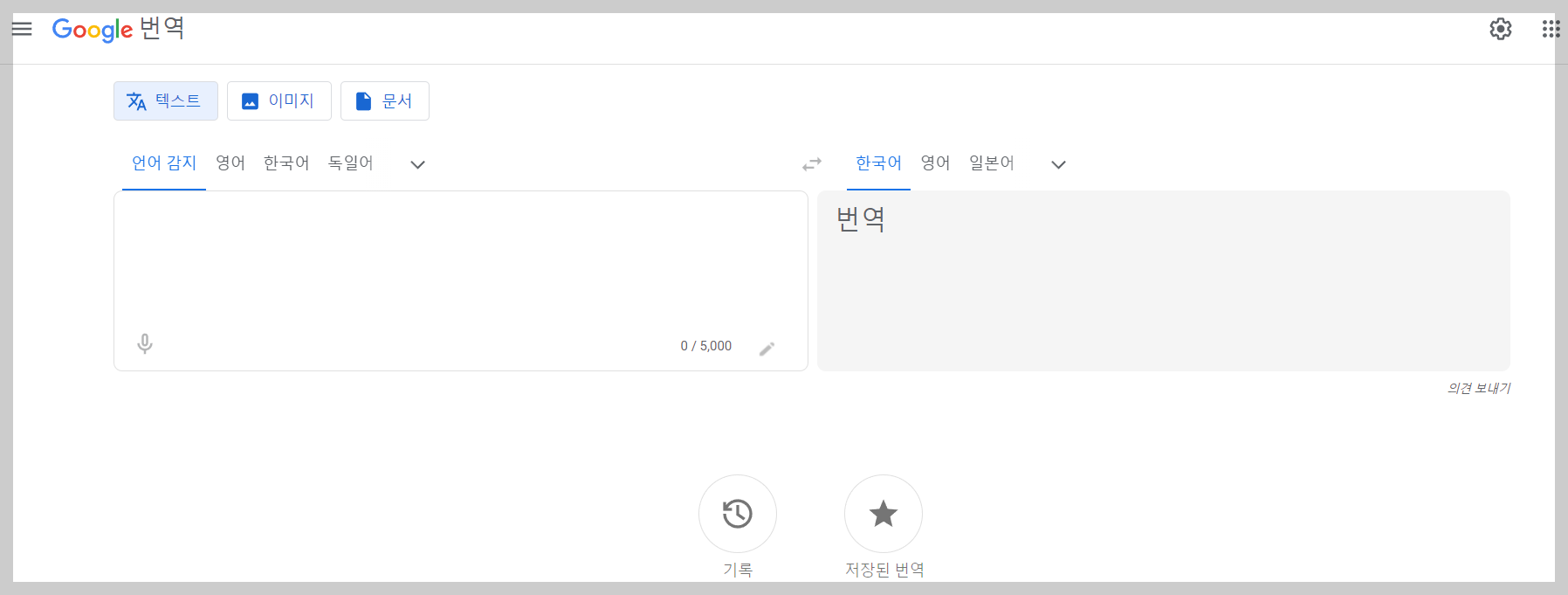
구글번역기 바로가기 사용법을 알아보기 전에, 우선 구글번역기로 접속하는 방법을 알아야 합니다.
네이버, 다음, 구글 등 본인이 사용하는 검색포털에서 '구글번역기'를 검색하거나 아래의 링크로 바로 이동할 수 있습니다.
https://translate.google.com/?hl=ko&tab=wT&sl=auto&tl=ko&op=translate
Google 번역
사용 중인 브라우저에서는 음성 입력이 지원되지 않습니다.
translate.google.com
구글번역기 바로가기 (사이트, 크롬)
구글번역기로 접속하려면 크롬이나 에지 같은 브라우저에서 바로가기를 설정하는 방법을 알려드리겠습니다.
1. 먼저 크롬 브라우저를 열고 구글 번역기 홈페이지로 접속합니다.
2. 구글 번역기 홈페이지에 접속하면 오른쪽 상단에 점 3개 모양의 설정창이 보입니다. 이를 클릭합니다.
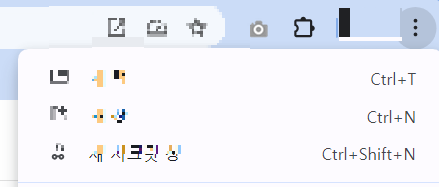
3. [점 3개 모양] → [저장 및 공유] → [바로가기 만들기]를 순차적으로 선택합니다.

4. "바로가기를 만드시겠습니까?"라는 메시지 창이 뜨면 이름을 원하는 대로 설정하고 [만들기]를 누릅니다.

5. 그럼 바탕화면에 구글번역기 바로가기 아이콘이 생성됩니다.
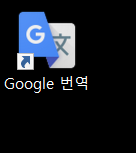
이 방법은 엣지나 다른 브라우저에서도 명칭만 다를 뿐 거의 동일하게 적용됩니다.
더 간편한 방법
구글번역기 사이트에 접속한 상태에서 사이트 주소 입력창(URL) 시작 부분에 자물쇠 모양이 보입니다. 이를 마우스 왼쪽 버튼으로 클릭한 후 그대로 바탕화면으로 끌어오면 자동으로 구글번역기 바로가기 아이콘이 생성됩니다.
구글번역기 사용법
구글번역기 사용법은 매우 간단합니다. 크게 텍스트, 이미지, 문서 세 가지 형태로 분류됩니다. 가장 많이 사용하는 것은 텍스트 모드입니다. 직접 타이핑해보면서 사용법을 익혀봅시다.
텍스트 번역
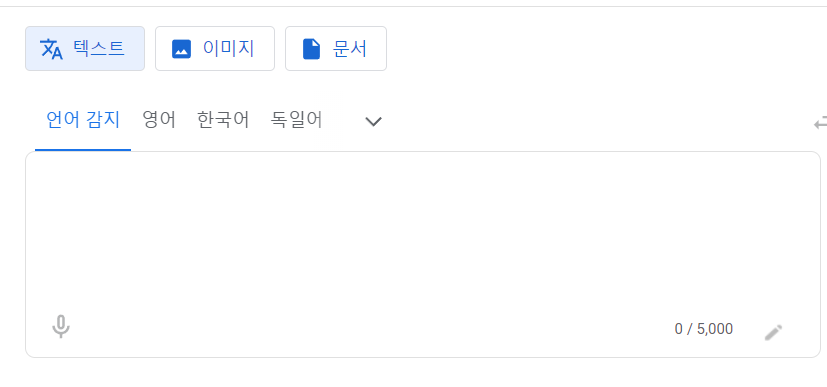
1. 구글번역기 홈페이지의 왼쪽 칸에 번역하고 싶은 내용을 입력합니다.
2. 오른쪽 칸에 번역된 내용이 자동으로 나타납니다.
예를 들어, 왼쪽에 '미국에서 친구를 만들고 싶어'라고 입력하면 오른쪽에 영어로 'I want to make friends in America'라고 번역됩니다. 번역 결과는 영어 외에도 108개의 언어로 제공됩니다. 한국어, 영어, 중국어, 일본어, 프랑스어, 베트남어 등 거의 모든 언어를 번역할 수 있습니다.
번역 결과가 100% 완벽할 수는 없고 띄어쓰기나 단어에서 약간의 오역이 있을 수 있지만, 전체적인 의미를 이해하는 데는 거의 문제가 없습니다. 인공지능 AI의 발전으로 시간이 갈수록 번역 결과는 더욱 향상될 것입니다.
혹시 번역 결과가 만족스럽지 않다면 네이버 파파고와 같은 다른 번역 앱을 사용하여 확인해보는 것도 좋습니다.
이미지 번역
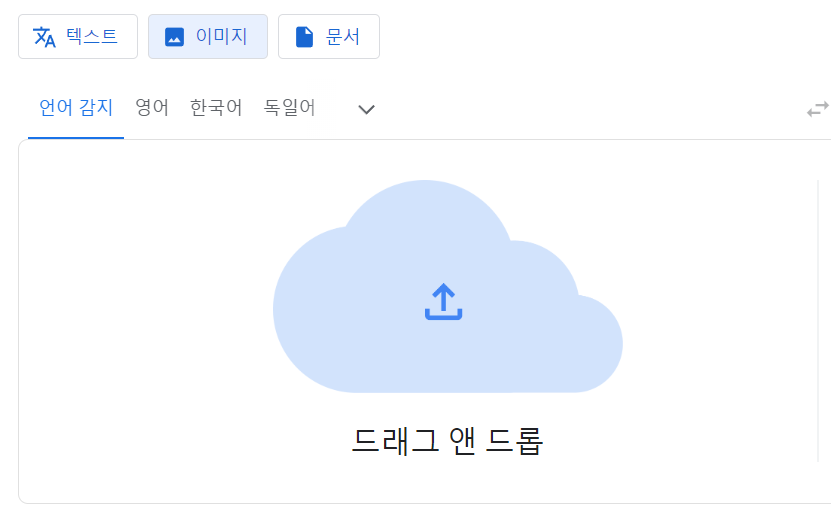
구글번역기는 텍스트 번역뿐만 아니라 이미지와 문서 파일의 내용도 번역이 가능합니다. 이미지를 번역하려면
1. 구글번역기 홈페이지에서 이미지 카테고리를 선택합니다.
2. jpg, jpeg, png 파일을 업로드합니다.
문서 번역
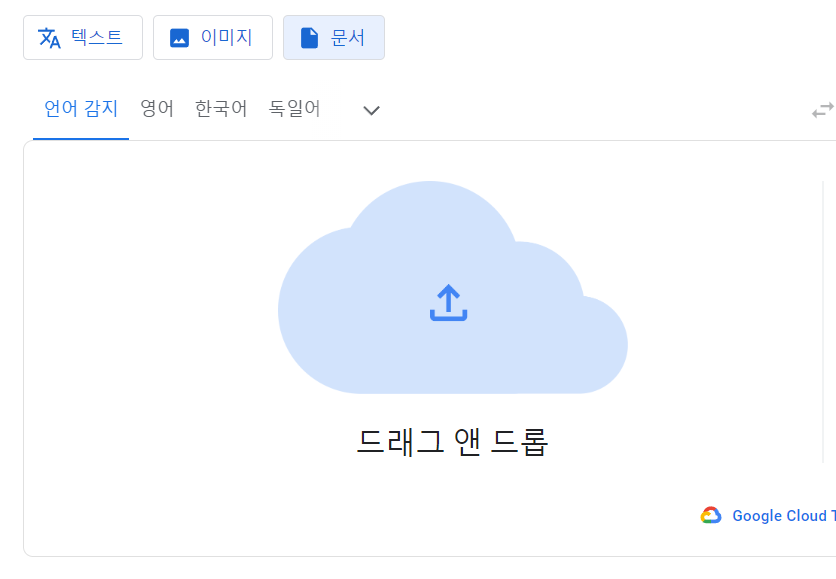
문서를 번역하려면
1. 구글번역기 홈페이지에서 문서 카테고리를 선택합니다.
2. docx, pdf, pptx, xlsx 등 문서 파일을 업로드합니다.
구글번역기 바로가기 모바일 앱
구글번역기는 스마트폰 등 모바일 기기에서도 사용할 수 있는 앱이 있습니다. 해외여행 시 특히 유용합니다. iOS 사용자라면 애플 앱스토어에서, 안드로이드 사용자라면 구글 플레이 스토어에서 다운로드받아 설치할 수 있습니다.
구글번역기 모바일 앱을 사용하면 언제 어디서든 번역이 필요할 때 손쉽게 이용할 수 있습니다.
앱 설치 및 사용법
1. 앱스토어 또는 구글 플레이 스토어에서 '구글 번역기'를 검색하여 다운로드 및 설치합니다.
2. 앱을 실행하고 번역할 텍스트를 입력하거나 음성으로 번역할 수 있습니다.
3. 카메라 기능을 사용하여 사진을 찍고 이미지를 번역할 수도 있습니다.
모바일 앱은 오프라인 번역 기능도 제공하여 인터넷이 없는 곳에서도 사용할 수 있습니다. 이 기능을 사용하려면 번역할 언어를 미리 다운로드해야 합니다.
마무리
지금까지 구글번역기 바로가기 사용법에 대해 PC와 모바일 앱으로 나누어 자세히 알아보았습니다. 구글번역기는 매우 유용한 기능을 제공하여 특히 해외 여행 시 필수적인 도구로 자리 잡았습니다. 미리 잘 알아두고 필요할 때 유용하게 사용하시길 바랍니다.
해외 직구 사이트, 한국에서 인기 있는 Top 5
해외 직구 사이트: 한국에서 인기 있는 Top 5해외 직구는 이제 한국 소비자들에게 필수적인 쇼핑 방법으로 자리 잡았습니다. 한국에서 쉽게 구할 수 없는 상품들을 저렴하게 구매할 수 있는 장점
ohwhathappen.tistory.com
무료 법률 상담 받는 방법 4가지 요약 정리
법적인 문제가 발생했을 때, 많은 사람들은 당황하거나 어떻게 대응해야 할지 모릅니다. 법과 소송은 어렵고 복잡하며, 비용이 많이 든다는 인식이 있어 많은 사람들이 부담을 느낍니다. 그러
ohwhathappen.tistory.com